itunes如何同步铃声?
[摘要]苹果的itunes软件应该怎么才能够同步铃声到手机上?小编今天就来教打击如何通过itunes软件同步铃声到手机上。方法步骤1.小伙伴们应该都知道,想要将电脑里面的文件上传到iphone中的话,就必须...
苹果的itunes软件应该怎么才能够同步铃声到手机上?小编今天就来教打击如何通过itunes软件同步铃声到手机上。
方法步骤
1.小伙伴们应该都知道,想要将电脑里面的文件上传到iphone中的话,就必须使用到itunes软件,今天小编就来教大家如何通过itunes软件同步铃声到手机上。

2.首先我们需要打开itunes软件,然后通过数据线将手机连接到电脑上,然后在里面我们打开铃声选项,没有的话,我们可以点击一下上面的音乐的选项,如图所示。
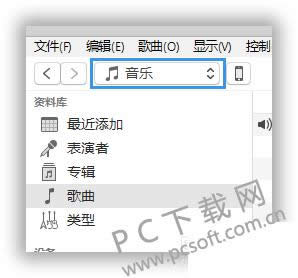
3.之后在打开的选项中,我们会看到里面有一个编辑菜单的选项,我们点击一下,然后在里面就会出现铃声的项目了,我们将其勾选中,然后点击完成即可,这样在软件的侧边栏就会看到铃声的项目了。
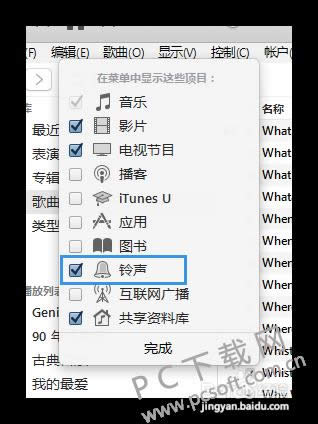
4.之后我们需要在电脑上制作好一个苹果的铃声文件,一般为m4r格式,小伙伴们可以去网络上下载,然后我们按住鼠标,将其拖动到itunes软件中即可完成添加。
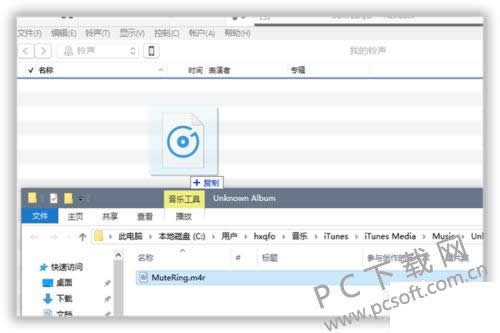
5.之后我们切换到设备的项目下,在里面我们切换到铃声选项,在里面我们将同步铃声选中,然后选择所有铃声即可,这样itunes就会自动上传铃声。
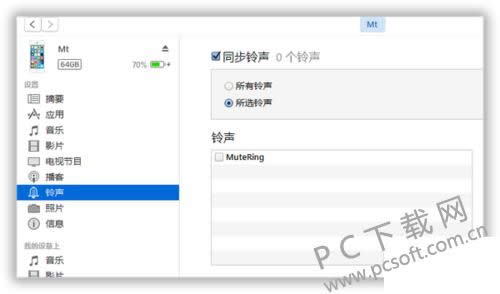
6.等待软件同步完成之后,我们在手机中的铃声选项里面就会看到刚刚上传的铃声了,点击即可设置。
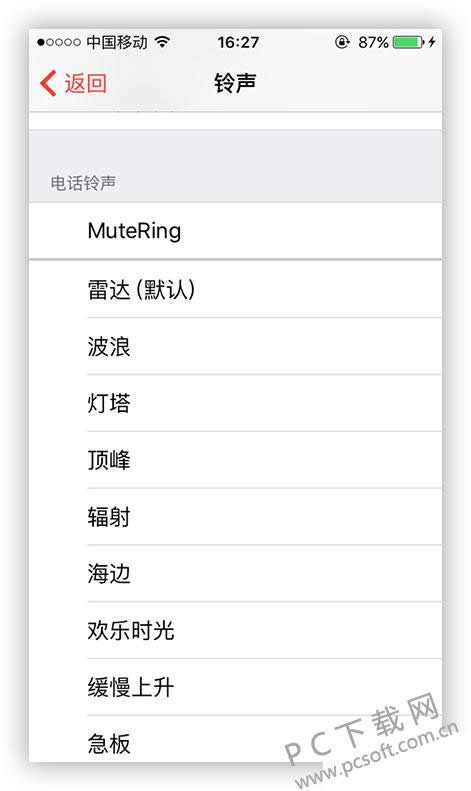
小编总结
以上就是itunes软件同步铃声的教程了,小伙伴们学会了没有?赶紧来下载试试吧。
学习教程快速掌握从入门到精通的电脑知识
……